Qué hacer cuando la aplicación Messages se cuelga o falla después de la actualización de Mojave (09.02.25)
La aplicación Mensajes hace que enviar y recibir iMessages en su escritorio sea mucho más fácil para los usuarios de Mac. No tienes que agarrar tu teléfono solo para enviar o responder un mensaje. Simplemente abra la aplicación Mensajes, escriba su mensaje y envíelo como lo hace en su teléfono.
Sin embargo, algunos usuarios de Mac han encontrado un error crítico al abrir la aplicación Mensajes después de actualizar a Mojave . La aplicación Mensajes se cuelga o se bloquea después de una actualización de Mojave, lo que hace imposible que los usuarios lean sus mensajes o envíen una respuesta. Debido a este error, la aplicación Mensajes se bloquea, no se puede sincronizar, no carga mensajes nuevos, se bloquea en el estado de actualización o no se abre en absoluto.
Este problema suele ir acompañado del siguiente mensaje de error:
Se produjo un error interno de Mensajes.
Hubo un problema con Mensajes. Debes salir y volver a abrir Mensajes.
Sin embargo, salir de la aplicación no ayuda. Los usuarios que han encontrado este error informaron que aparecería el mismo mensaje cada vez que intentaran abrir la aplicación. Han informado de este error al soporte técnico de Apple y el equipo lo ha reconocido como un error relacionado con Mojave. Algunos de ellos intentaron cambiar a High Sierra y no encontraron ningún error al usar la aplicación Messages.
Los ingenieros de Apple ya están al tanto del error y están trabajando en un parche para resolver el problema. Sin embargo, no hay ninguna actualización sobre cuándo se lanzará la solución oficial. En lugar de esperar la solución oficial, puede usar las soluciones a continuación para resolver este problema.
Cómo reparar fallas de la aplicación de mensajes después de la actualización de MojaveSi su aplicación Mensajes se congela después de una actualización de Mojave, el primer paso que debe hacer es cerrar la sesión y salir de la aplicación por completo. Forzar la salida de mensajes si es necesario. Eliminar los archivos basura de tu Mac con Outbyte MacRepair facilitaría y agilizaría la resolución de problemas. A continuación, reinicie su Mac para actualizar macOS antes de comenzar a reparar la aplicación Mensajes.
Solución # 1: Cerrar sesión y luego volver a iniciar sesión en la aplicación Mensajes. 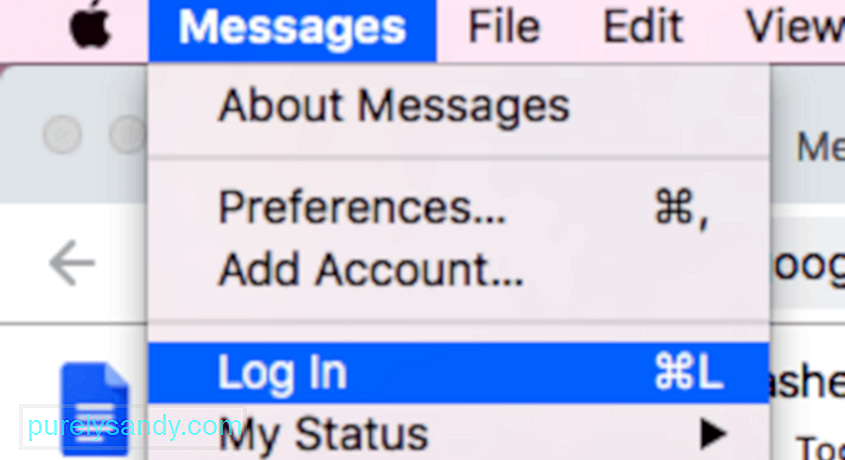
Si puede abre la aplicación de mensajes, cierra la sesión de tu cuenta haciendo clic en Mensajes en el menú superior. En el menú desplegable, haga clic en Cerrar sesión . Cierre la aplicación por completo y vuelva a iniciarla. Vuelva a iniciar sesión haciendo clic en Mensajes & gt; Iniciar sesión . Sus mensajes deben volver a cargarse después de iniciar sesión. Mire a su alrededor para ver si todo está funcionando bien. Si encuentra algún problema, vaya a las otras soluciones a continuación.
Solución n. ° 2: compruebe la configuración de fecha y hora.La información de fecha y hora incorrecta puede hacer que su aplicación Mensajes funcione mal. Verifique la configuración de fecha y hora para asegurarse de que coincidan con su ubicación, especialmente después de una actualización importante del sistema. Hay casos en los que esta configuración se ve afectada durante la actualización, lo que provoca errores no solo en la aplicación Mensajes sino también en otros programas.
Para comprobar esto:
Después de asegurarse de que su computadora tenga la fecha y hora correctas, reinicie su sistema operativo compruebe si la aplicación Mensajes ha vuelto a la normalidad.
Solución n. ° 3: Arranque en modo seguro.Es posible que los archivos temporales, el software de instalación y otros cachés del sistema aún se almacenen en su Mac después de una actualización. Reiniciar en Modo seguro puede ayudar a eliminar estos archivos innecesarios que podrían estar interfiriendo con los procesos de su Mac.
Para arrancar en Modo seguro, siga estos pasos:
La aplicación Mensajes almacena información en varios ubicación en tu Mac. Todos estos archivos deben eliminarse, para que su aplicación pueda comenzar desde cero y deshacerse de cualquier error que la esté afectando.
Para eliminar estos archivos, siga los pasos que se enumeran a continuación:
- com.apple.imagent.plist
- com.apple.imessage.bag.plist
- com.apple.imservice.iMessage.plist
- com.apple.iChat.AIM.plist
- com.apple.iChat.Jabber.plist
- com.apple.iChat.plist
- com.apple.iChat.StatusMessages.plist
- com.apple.iChat.Yahoo.plist
- Caches / com.apple.imfoundation.IMRemoteURLConnectionAgent
- Caches/com.apple.Messages
- Containers/com.apple.corerecents.recentsd
- Containers/com.apple.soagent
- Containers / com .apple.iChat / Data / Library / Caches
- IdentityServices

Cierra todo y reinicia tu Mac. Inicie la aplicación Mensajes para ver si ahora funciona correctamente.
Solución # 5: Desactive los mensajes en la configuración de iCloud.Al igual que la biblioteca de iPhoto, los mensajes en iCloud garantizan que todos sus mensajes estén sincronizados en todos sus dispositivos . Sin embargo, varios usuarios notaron que el error parece deberse a esta función.
Para desactivar esta función en su Mac, siga las instrucciones a continuación:
Cierre Mensajes y vuelva a abrir la aplicación para ver si esta solución funcionó.
Reflexiones finalesPuede resultar molesto que la aplicación Mensajes se cuelgue o falle después de actualizar a Mojave porque no puedes leer ni enviar mensajes en tu Mac. Sin embargo, lidiar con una aplicación macOS incorporada defectuosa, como Messages, puede ser complicado porque no puede simplemente desinstalarla y volver a instalarla. Si intenta mover Mensajes a la Papelera, recibirá un mensaje de error que indica que no puede desinstalar la aplicación porque es una parte fundamental del sistema macOS.
En lugar de esperar a que Apple lo solucione este error, puede probar las soluciones sugeridas anteriormente para que su aplicación Mensajes vuelva a funcionar sin problemas.
Video de Youtube: Qué hacer cuando la aplicación Messages se cuelga o falla después de la actualización de Mojave
09, 2025

